MSASCui.exe è una parte importante di Windows Defender
- MSASCui.exe è un processo Microsoft Windows legittimo utilizzato per avviare l'interfaccia utente di Windows Defender.
- Se ritieni che MSASCui.exe sia un virus, puoi eseguire una scansione antivirus per verificare la presenza di malware.
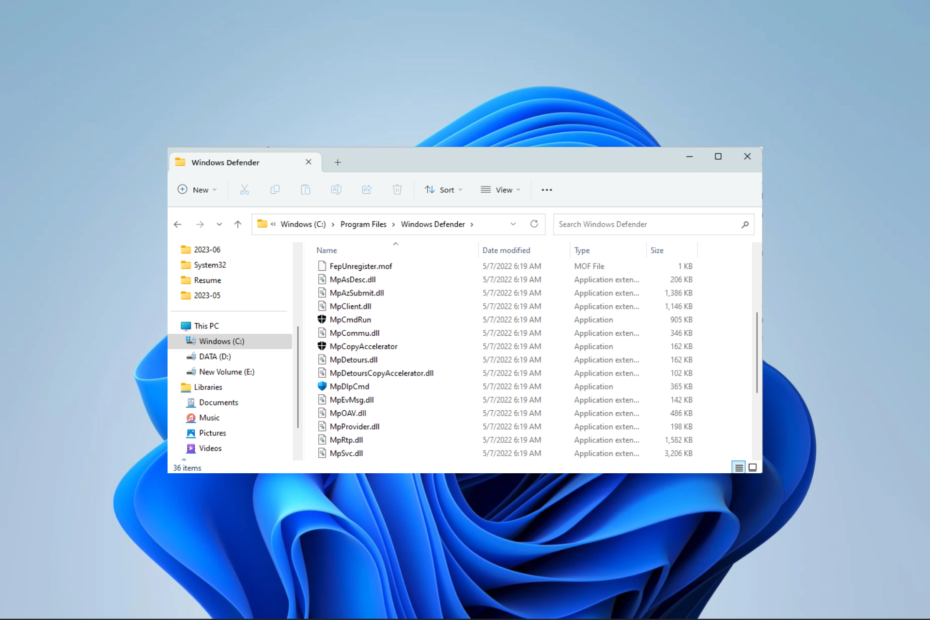
XINSTALLARE CLICCANDO SUL FILE DI DOWNLOAD
- Scarica Fortect e installalo sul tuo computer.
- Avvia il processo di scansione dello strumento per cercare i file corrotti che sono la fonte del tuo problema.
- Fare clic con il tasto destro su Avvia riparazione quindi lo strumento potrebbe avviare l'algoritmo di fissaggio.
- Fortect è stato scaricato da 0 lettori questo mese.
Devi aver trovato questa guida perché devi conoscere il file MSASCui.exe. La maggior parte dei nostri lettori se lo è chiesto. È un virus dannoso o un programma Windows legittimo? Mette a rischio il tuo sistema ed è fondamentale per un funzionamento ottimale?
Nelle guide precedenti, abbiamo analizzato alcuni altri programmi come pacjsworker.exe. Quindi, in questa guida, ti diamo le risposte a queste domande.
Cos'è il MSASCui?
MSASCui.exe è il file eseguibile dell'interfaccia utente di Windows Defender. Questo file legittimo fa parte di Windows Defender, il software anti-malware di Microsoft. Svolge le seguenti funzioni:
- È responsabile dell'avvio della GUI di Windows Defender, consentendo agli utenti di eseguire la scansione dei propri computer.
- MSASCui.exe esegue la scansione del dispositivo alla ricerca di malware e rimuove eventuali minacce.
- Gestisce le impostazioni, inclusa la pianificazione della scansione, le opzioni e le impostazioni di protezione in tempo reale.
- Segnala l'attività del malware, come il numero di scansioni e minacce.
Questo eseguibile è stato introdotto in Windows 7 e continuato in Windows 10. Abbiamo una guida pratica per aiutarti se Windows Defender non è presente su Windows 11.
Dov'è il file MSASCui.exe?
Il file si trova nella directory di Windows Defender come mostrato di seguito e dovrebbe essere di circa 1.008.184 byte.
C:\Programmi\Windows Defender
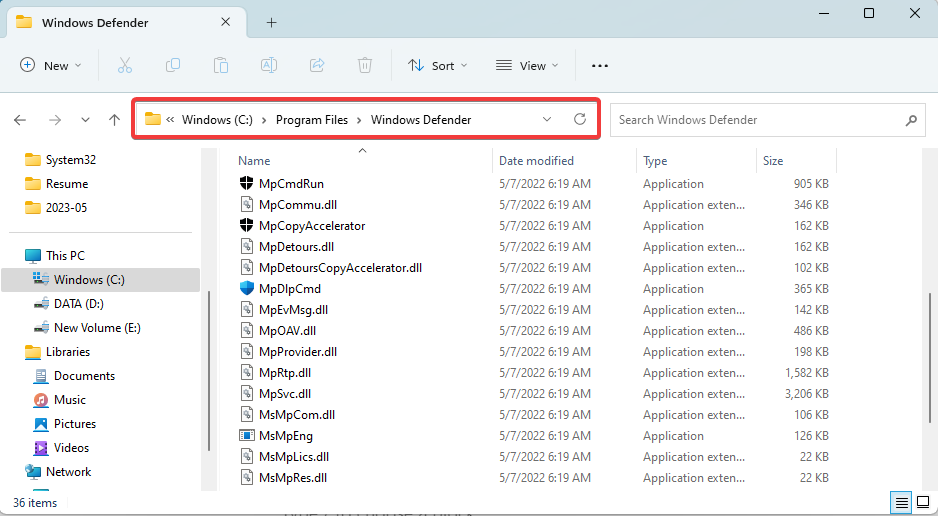
Se lo trovi in una directory diversa, è probabile che si tratti di malware e dovrai eseguire una scansione approfondita utilizzando any robusto software antivirus.
Posso rimuovere MSASCui.exe?
Questa scelta dipende completamente da te. Tuttavia, se disabiliti o rimuovi il programma, potresti aspettarti quanto segue.
- La GUI di Windows Defender cesserà di aprirsi.
- Il tuo dispositivo diventa più vulnerabile, soprattutto se non utilizzi soluzioni di terze parti.
- Potresti riscontrare problemi con componenti come il menu Start e la barra delle applicazioni di Windows.
Come posso rimuovere Msascui.exe?
1. Utilizzo del pannello di controllo
- Premere finestre + R per aprire il Correre dialogo.
- Tipo controllo e colpito accedere.
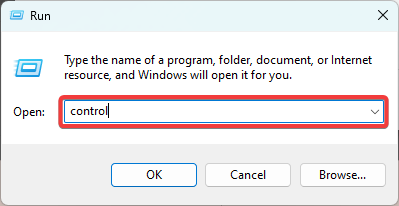
- Clic Disinstallare un programma.

- Dall'elenco delle app, fare clic su Difensore di Windows e colpisci il Disinstalla opzione.
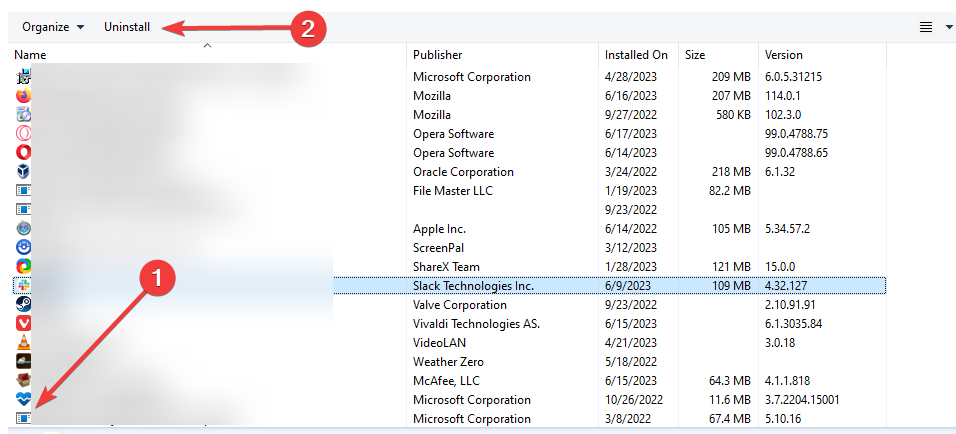
- Infine, segui la procedura guidata per completare il processo.
2. Utilizzo del Gestore attività
- Presa Ctrl + Spostare + Esc insieme per aprire Task Manager.
- Ora trova il Difensore di Windows O msascui.exe,
- Fare clic con il tasto destro su uno dei due e selezionare Ultimo compito.
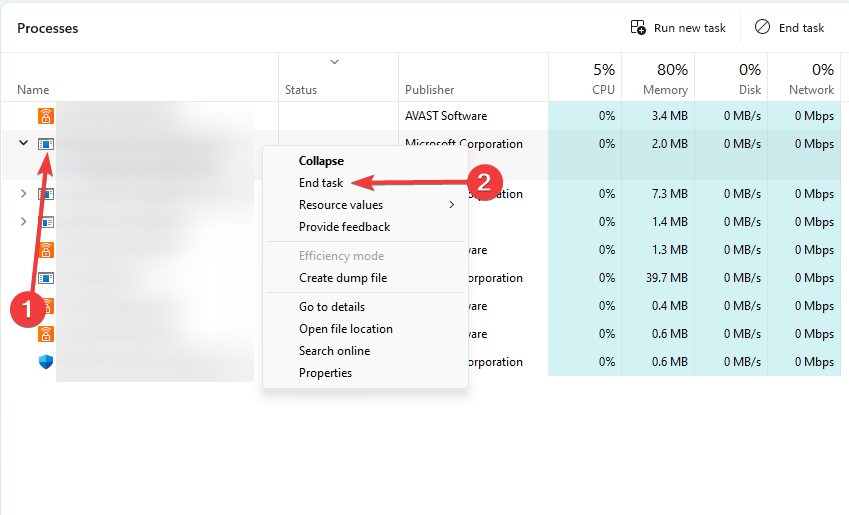
Questo è tutto ciò che condividiamo in questa guida. Se hai problemi di apertura del Task Manager, abbiamo un articolo per aiutarti a risolverlo.
Inoltre, se hai ulteriori domande, contattaci utilizzando la sezione commenti qui sotto; Ci piacerebbe avere tue notizie.
Hai ancora problemi?
SPONSORIZZATO
Se i suggerimenti di cui sopra non hanno risolto il tuo problema, il tuo computer potrebbe riscontrare problemi di Windows più gravi. Ti suggeriamo di scegliere una soluzione all-in-one come Fortit per risolvere i problemi in modo efficiente. Dopo l'installazione, basta fare clic su Visualizza e correggi pulsante e quindi premere Avvia riparazione.


